Rumah >masalah biasa >Cara memasang Angular pada Windows 11 atau 10 menggunakan Prompt Perintah
Cara memasang Angular pada Windows 11 atau 10 menggunakan Prompt Perintah
- 王林ke hadapan
- 2023-09-17 16:01:101239semak imbas
Tetapi kenapa menggunakan Angular?
Sebelum kita menyelami proses pemasangan, mari kita lihat dengan cepat beberapa faedah menggunakan Angular yang menjadikannya wajar dipertimbangkan untuk pembangunan web. Angular menyediakan rangka kerja berstruktur yang berkuasa untuk membina aplikasi web moden. Ia terkenal dengan:
- Seni bina berasaskan komponennya membolehkan anda membina dan menyelenggara aplikasi yang kompleks dengan mudah.
- Aplikasi web yang dibuat dengan Angular dijalankan dengan lancar pada pelbagai platform dan peranti.
- Angular mengoptimumkan aplikasi anda untuk prestasi yang lebih baik, menjadikannya dimuatkan dengan cepat dan berjalan dengan lancar.
- Komuniti aktif, sumber yang mencukupi, tutorial dan sokongan untuk pembangunan Angular.
Langkah 1. Buka PowerShell atau CMD sebagai Pentadbir
Di sini kami menggunakan PowerShell tetapi anda juga boleh menggunakan Command Prompt kerana langkah-langkahnya adalah sama untuk kedua-duanya. Walau bagaimanapun, pastikan anda mengaksesnya sebagai pentadbir kerana kami memerlukan hak superuser untuk memasang aplikasi menggunakan baris arahan.
Untuk memberi idea – cuma klik pada butang Windows Mula dan cari PowerShell atau CMD dan klik pada pilihan – “Jalankan sebagai pentadbir”
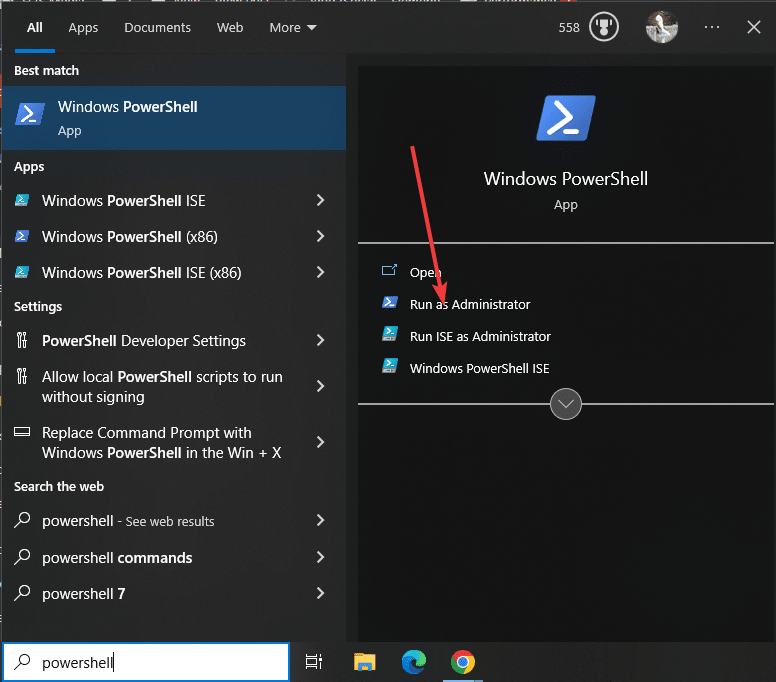
Langkah 2. Semak Winget tersedia
Pada semua Windows 11, termasuk versi terkini pengguna Windows 10 akan mempunyai pengurus pakej Microsoft Winget . Walau bagaimanapun, untuk mengesahkan kehadirannya pada sistem anda, taip arahan yang diberikan selepas membuka Powershell atau CMD.
winget -v
Anda akan melihat versi semasa pengurus pakej dalam output, mengesahkan bahawa ia tersedia untuk digunakan.
Langkah 3. Pasang Node.js & NPM
Mula-mula, kami perlu memasang Node.js dan pengurus pakejnya NPM (Pengurus Pakej Node) pada sistem Windows 10 atau 11 kami. Bukan sahaja kita memerlukan NPM untuk memasang Angular, kita juga perlu mendapatkan alatan yang kita perlukan untuk membina aplikasi web.
Gunakan Winget untuk memasang Nodejs dengan NPM ini dan ia akan muncul secara automatik pada sistem anda. Pada masa menulis artikel ini, versi terkini Node ialah 20, tetapi Angular hanya menyokong versi LTS, jadi kami akan memilih versi 18.x Node.js.
winget install OpenJS.NodeJS.LTS
Tunggu selama beberapa saat dan sistem akan menyediakan persekitaran masa jalan JavaScript ini untuk anda,
Sekarang, tutup terminal arahan atau PowerShell dan bukanya semula supaya sistem dapat mengenali alatan arahan Nod dan NPM. Untuk menyemak versi nod dan NPM yang dipasang, anda boleh menggunakan:
node -v
npm -v
Selain itu, adalah penting untuk mengikuti perkembangan terkini. Anda boleh mengemas kini npm dengan menjalankan arahan berikut dalam terminal:
npm install -g npm@latest
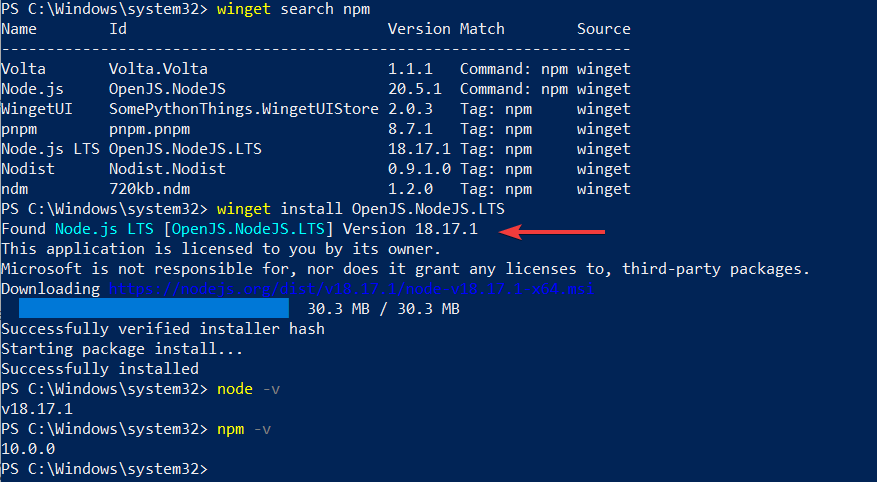
Langkah 4. Pasang Angular CLI pada Windows 10 atau 11
Angular CLI (Antara Muka Talian Perintah) pada Windows memudahkan proses mencipta, membina dan menggunakan aplikasi Angular. Untuk memasangnya, ikuti langkah berikut:
Anda sudah mempunyai Windows Command Prompt atau PowerShell dengan hak pentadbir. Jadi, jalankan sahaja arahan berikut untuk memasang Angular CLI secara global:
npm install -g @angular/cli
Setelah pemasangan selesai, anda boleh mengesahkan pemasangan dengan menyemak versi Angular CLI:
Walau bagaimanapun, sebelum menyemak versi Angular, dayakannya yang dilumpuhkan secara lalai Pelaksanaan skrip PowerShell. Tidak, anda akan dapat menjalankan arahan ng tools. Jadi, jalankan:
Set-ExecutionPolicy -Scope CurrentUser -ExecutionPolicy RemoteSigned
Tekan Y dan tekan kekunci Enter.
Selepas berjalan:
ng version
anda sepatutnya melihat versi Angular CLI dipasang.
NOTA: Jika arahan tidak ditemui, tutup dan buka PowerShell atau CMD sekali lagi.
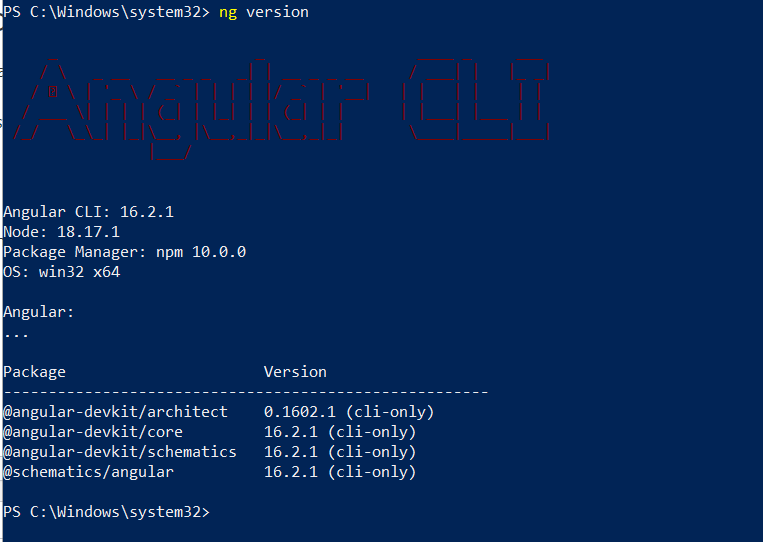
Langkah 5. Cipta projek Angular pertama anda
Memandangkan kami telah memasang Angular CLI pada sistem Windows 11 atau 10, tiba masanya untuk bermula dari langkah pertama, mari buat projek Angular mudah untuk memahami cara ia berfungsi .
Buat direktori di mana anda ingin menyimpan fail projek Angular, katakan – MyApp
mkdir myapp
Sekarang tukar ke direktori ini menggunakan arahan cd dalam terminal.
cd myapp
Jalankan arahan berikut untuk menjana projek Sudut baharu:
ng new my-first-app
Ganti "Apl Pertama Saya" dengan nama projek yang anda inginkan.
Angular CLI 将提示您为项目选择一些配置选项。您现在可以通过按 Enter 键选择默认选项。
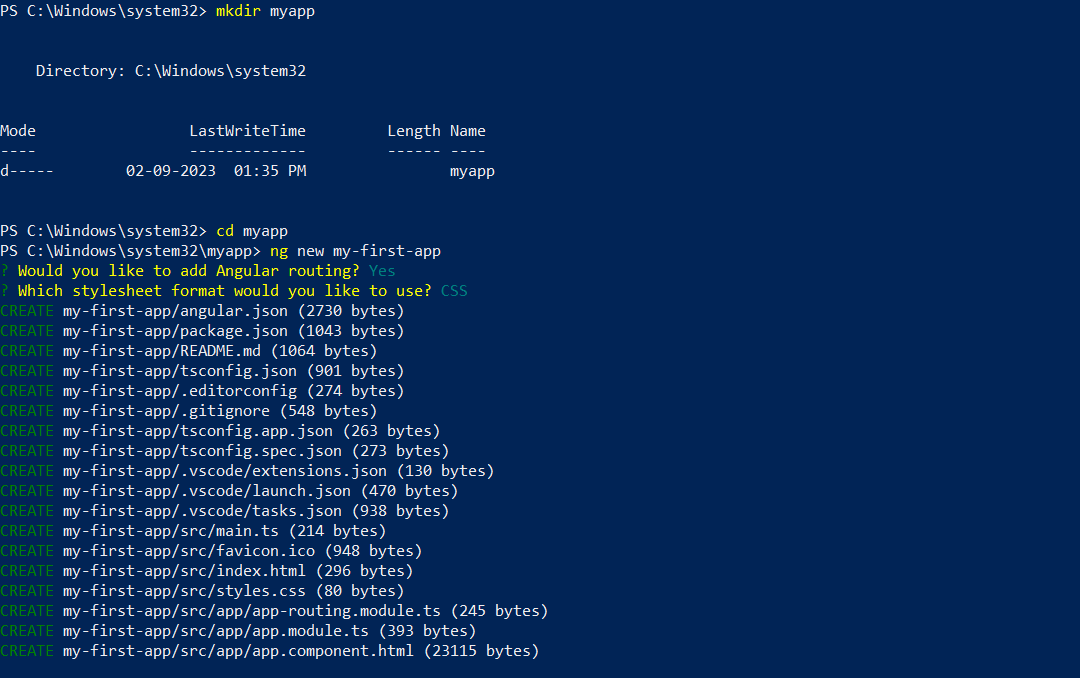
生成项目后,导航到项目文件夹:
cd my-first-app
最后,通过运行以下命令启动 Angular 开发服务器:
ng serve
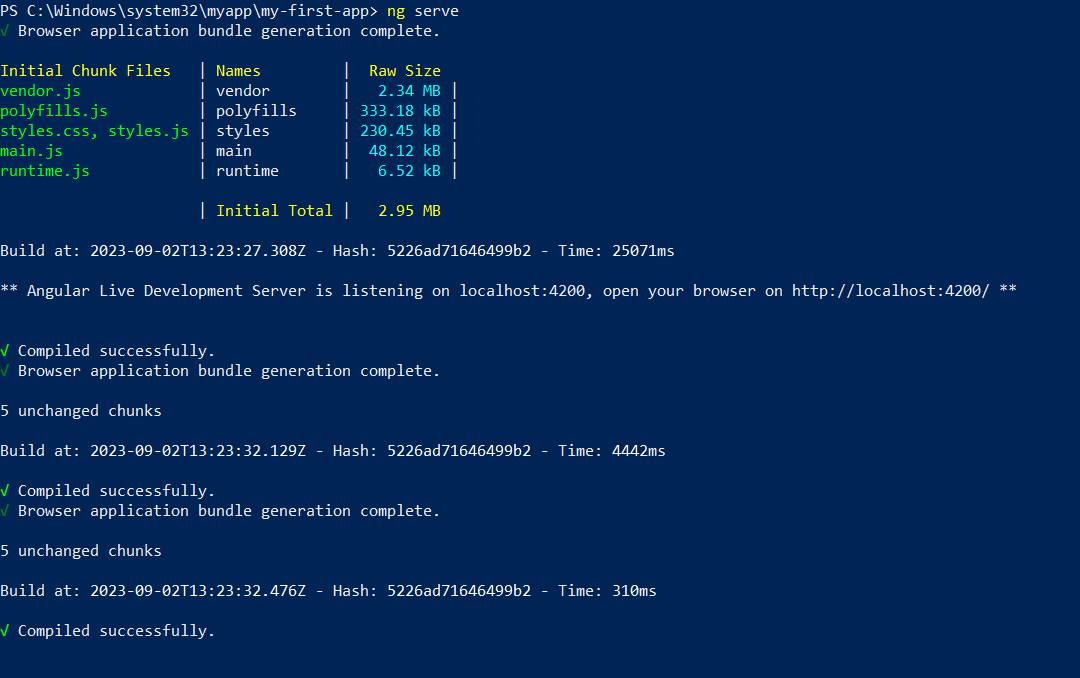
这将编译您的 Angular 应用程序,并使其可用于 http://localhost:4200/ 预览。打开浏览器并指向它。
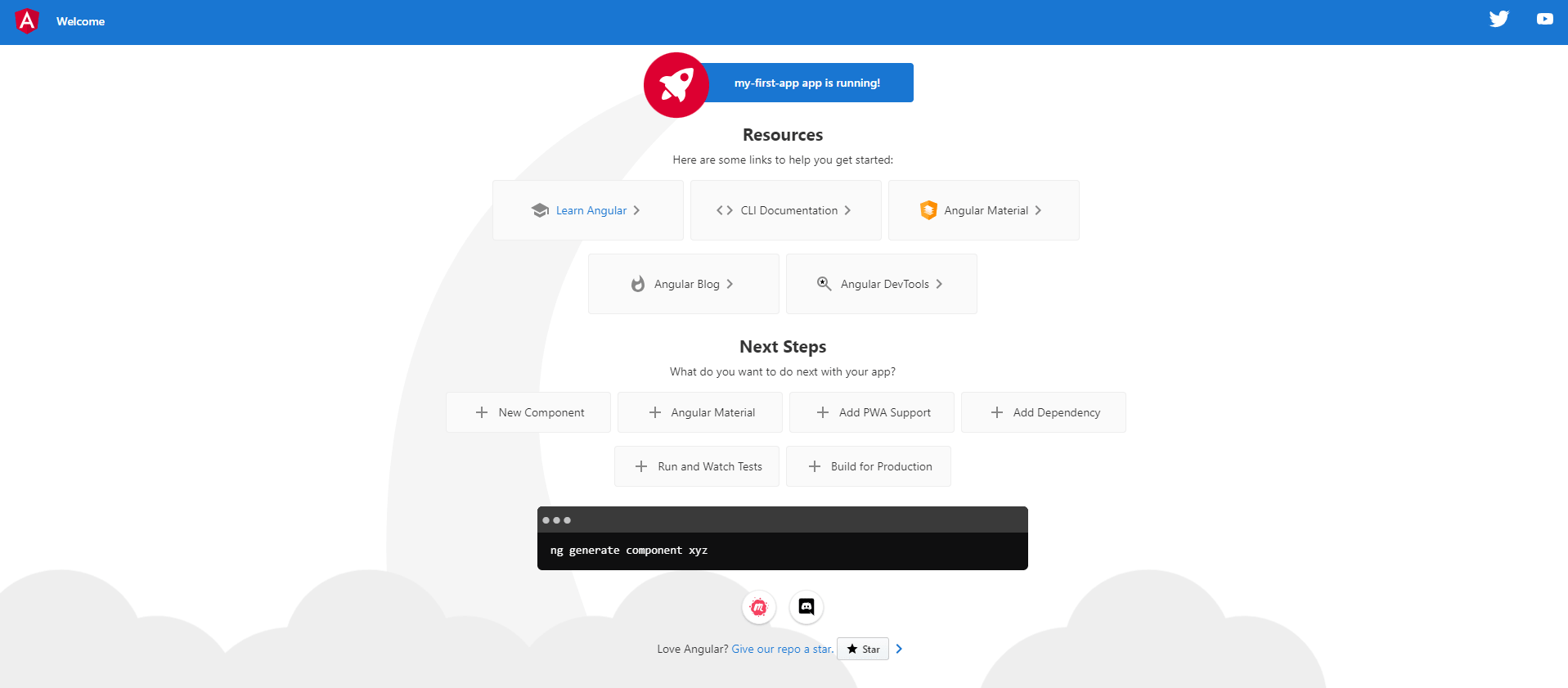
6. 卸载(可选)
如果一段时间后您想使用Powershell或CMD终端从Windows中删除Angular,那么以下是要遵循的命令:
要仅删除角度:
npm remove -g @angular/cli
要删除 Nodejs 和 NPM,请执行以下操作:
winget uninstall OpenJS.NodeJS.LTS
Atas ialah kandungan terperinci Cara memasang Angular pada Windows 11 atau 10 menggunakan Prompt Perintah. Untuk maklumat lanjut, sila ikut artikel berkaitan lain di laman web China PHP!

